|
Possiamo cominciare
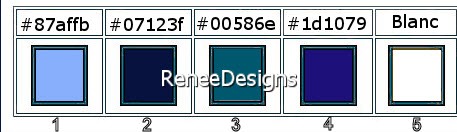
- Tavolozza
dei colori: imposta in primo piano il colore n.ro 1 e
come sfondo il colore n.ro 2
1. Apri
l'immagine
’’Fond-Bleu-Automne’’-
Con un doppio clic nella tavolozza dei livelli,
trasformala in livello Raster 1
2. Effetti>Plugin><
I.C.NET Software >Filter Unlimited 2.0>Sapphire
Filters 04 -SapphirePlugin_0314...
per default
3. Effetti>Plugin>FM
Tile Tools>Blend Emboss per default
4.
Livelli>Nuovo livello raster
5.
Selezioni>Carica/salva selezione>Carica selezione da
disco - Cerca e carica la selezione
‘’Bleu-Automne-1’’
6.
Attiva lo strumento Riempimento
 e riempi la selezione con il colore di primo piano
e riempi la selezione con il colore di primo piano
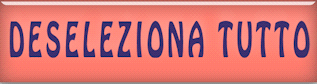
7. Effetti>Plugin>AP[Blur]
Blur>Fragment
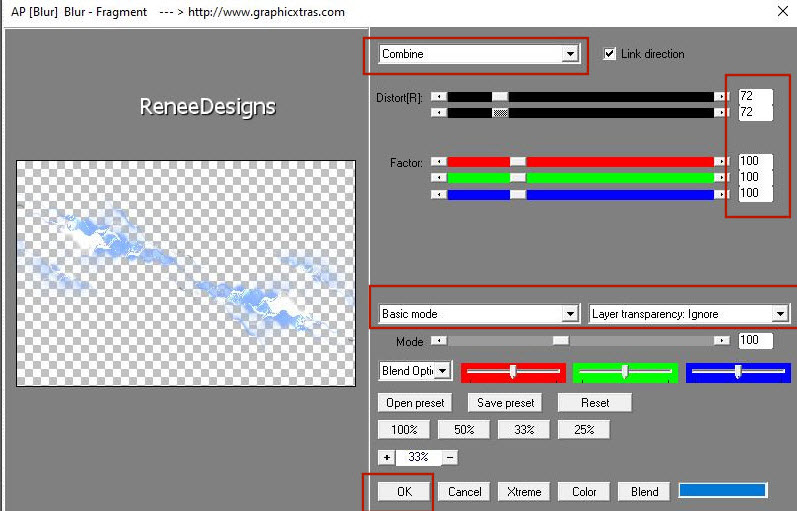
8. Tavolozza dei livelli -
cambia la modalità di miscelatura di questo livello in
Sovrapponi
9. Effetti>Effetti bordo>Aumenta
10. Livelli>Unisci>Unisci giù
11. Livelli>Duplica
12. Effetti>Plugin>AAA
Frame>Foto Frame per default
13. Effetti>Effetti trama>Intessitura
in bianco
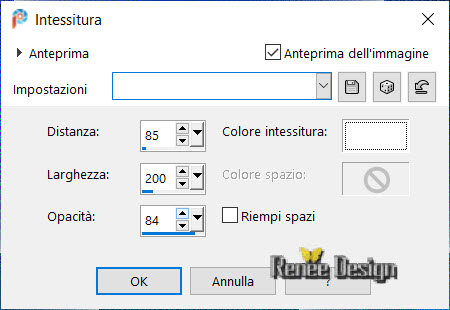
14. Effetti>Plugin><
I.C.NET Software >Filter Unlimited 2.0>Chloe's
Magical Colour Brushes...
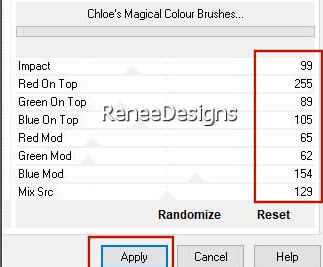
15. Effetti>Plugin>Transparency>Eliminate
black
16. Effetti>Plugins>Alien Skin>EyeCandy
5 Impact>Extrude
– Preset :’’Bleu-Automne’’
17. Effetti>Plugin>Flaming
Pear – Flexify 2- Preset :’’Blue-Automne’’
-
per attivare il preset, clic su
 e
cercalo nella cartella "Preset" del materiale e
cercalo nella cartella "Preset" del materiale
18. Effetti>Effetti di
distorsione>Onda
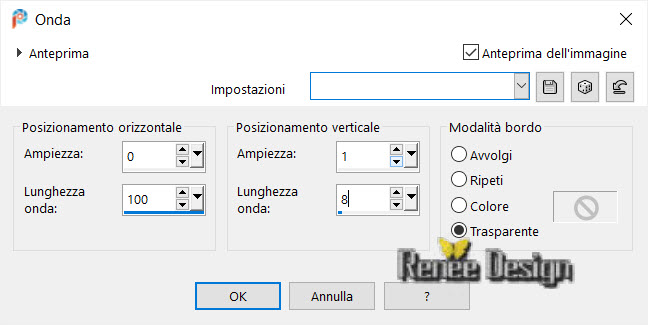
19. Effetti>Plugin>Andromeda>Perspective>Floors>Front
view
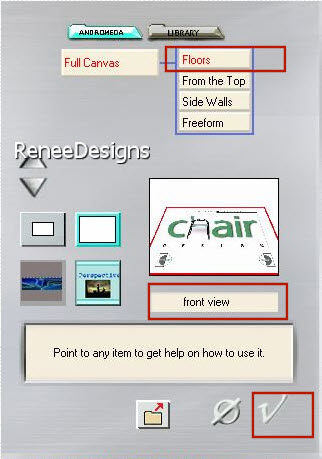 u u
20. Oggetti>Allinea>Inferiore
21. Attiva lo strumento
 e cerca il preset "bleu aaautomne" (preset che avrai
messo nelle impostazioni predefinite dei tuoi Psp files)
- premi ok per applicare
e cerca il preset "bleu aaautomne" (preset che avrai
messo nelle impostazioni predefinite dei tuoi Psp files)
- premi ok per applicare

22. Tavolozza dei livelli -
cambia la modalità di miscelatura di questo livello in
Sovrapponi - diminuisci l'opacità a 63
- Tavolozza dei colori - imposta
in primo piano il gradiente "akgradient45" - modalità
lineare, così configurato:
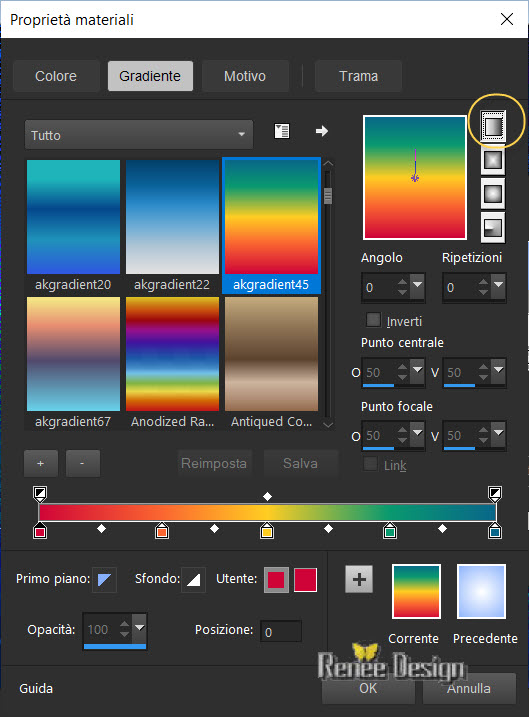
23. Livelli>Nuovo livello raster
24. Attiva lo strumento
Riempimento (f) e riempi il livello con il gradiente
25. Effetti>Effetti
geometrici>Cerchio
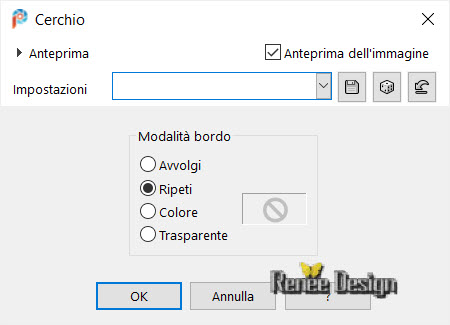
26. Effetti>Effetti
immagine>Motivo unico
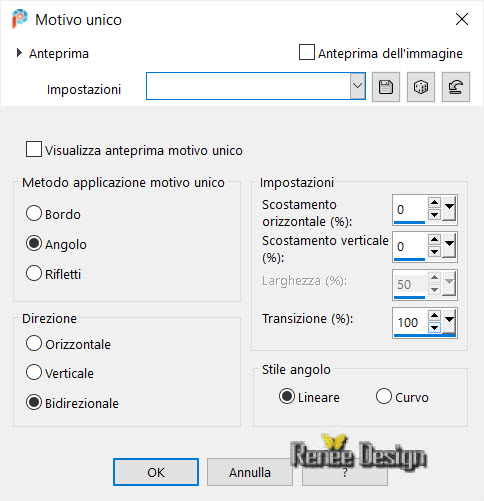
27. Tavolozza dei livelli -
cambia la modalità di miscelatura di questo livello in
Sovrapponi
28. Livelli>Duplica
29. Tavolozza dei livelli -
cambia la modalità di miscelatura di questo livello in
Luce netta
30. Livelli>Unisci>Unisci giù
31.
Livelli>Nuovo livello raster
32.
Selezioni>Carica/salva selezione>Carica selezione da
disco - Cerca e carica la selezione
‘’Bleu-Automne-2’’
33. Effetti>Effetti 3D>Sfalsa
ombra 0/0/100/95 nero
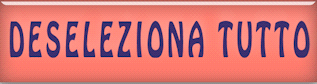
- Resta posizionato su questo
livello e non aggiungerne altri
34.
Selezioni>Carica/salva selezione>Carica selezione da
disco - Cerca e carica la selezione
‘’Bleu-Automne-3’’
35. Effetti>Effetti 3D>Sfalsa
ombra 0/0/100/95 nero
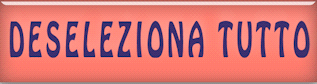
36. Effetti>Plugin>MuRa's
Meister>Copies
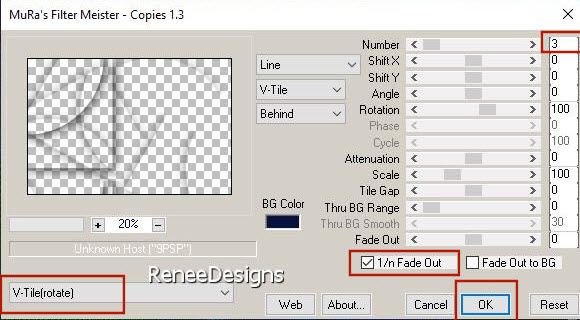
37. Effetti>Effetti di
riflesso>Specchio rotante
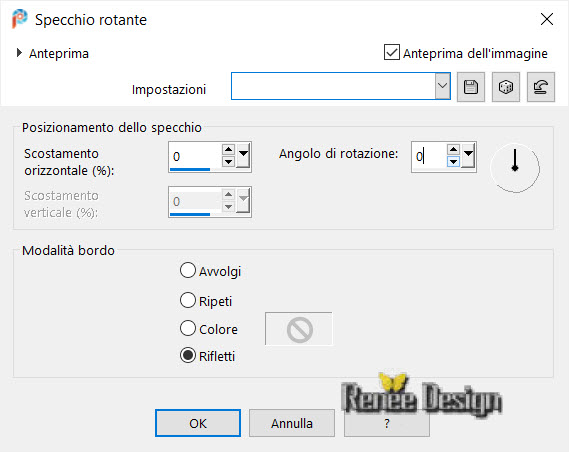
- Tavolozza dei colori: imposta
in primo piano il colore n.ro 3
38.
Livelli>Nuovo livello raster
39.
Selezioni>Carica/salva selezione>Carica selezione da
disco - Cerca e carica la selezione
‘’Bleu-Automne-4’’
40. Attiva lo
strumento Riempimento (f) e riempi la selezione con il
colore n.ro 3
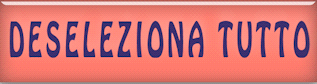
41. Effetti>Plugin>Alien Skin
Eye Candy 5>Impact>Blacklight
–Preset : Bleu-Automne-blacklight
42. Livelli>Disponi>Sposta
giù - 2 volte (sotto Raster 2)
43. Selezioni>Carica/salva
selezione>Carica selezione da disco - Cerca e carica la
selezione
‘’Bleu-Automne-5’’
CANCELLA
 3 o 4 volte
3 o 4 volte

- Tavolozza
dei livelli - posizionati in alto
44. Apri il
tube
‘’Renee_TUBES-Bleu-Automne-nuages"
-
Modifica>Copia - torna al tuo lavoro ed incolla come
nuovo livello
45.
Oggetti>Allinea>Superiore
46. Apri il
tube ‘’Renee_TUBES-Bleu-Automne-Etoiles’’
-
Modifica>Copia - torna al tuo lavoro ed incolla come
nuovo livello
47.
Oggetti>Allinea>Superiore
48. Apri il
tube ‘’Renee_TUBES-Bleu-Automne-Lune’’
-
Modifica>Copia - torna al tuo lavoro ed incolla come
nuovo livello
- Posiziona in
alto a sinistra
49. Apri il
tube
‘’Renee_TUBES-Bleu-Automne-Arbre’’
- Modifica>Copia - torna al tuo
lavoro ed incolla come nuovo livello
- Posiziona sull'immagine della
luna (vedi esempio finale)
50.
Livelli>Nuovo livello raster
51.
Selezioni>Carica/salva selezione>Carica selezione da
disco - Cerca e carica la selezione
‘’Bleu-Automne-6’’
52. Attiva lo
strumento Riempimento (f) e riempi la selezione con il
bianco
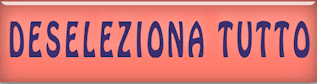
53. Effetti>Effetti 3D>Sfalsa
ombra
1/1/100/2 in nero
54. Apri il
tube
‘’Renee_TUBES-Bleu-Automne-personnage’’
- Modifica>Copia
- torna al tuo lavoro ed incolla come nuovo livello
55. Oggetti>Allinea>Inferiore
56. Livelli>Unisci>Unisci
visibile
57. Modifica>Copia
58. Immagine>Aggiungi
bordatura - asimmetrico in bianco, così configurato:
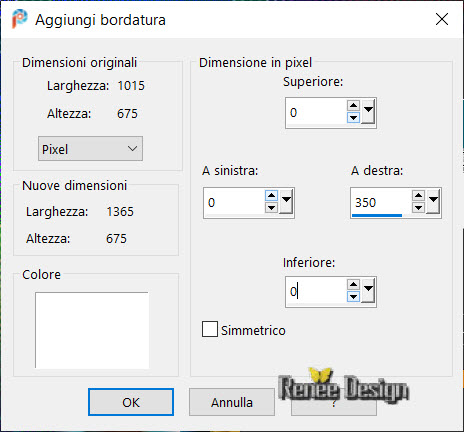
59. Attiva lo
strumento
 e clic nella parte in bianco
e clic nella parte in bianco
60. Livelli>Nuovo livello raster
61. Modifica>Incolla
nella selezione l'immagine in memoria
62. Regola>Sfocatura>Sfocatura
gaussiana a 50
63. Effetti>Plugin>AP
[lines] Lines- LineBurst
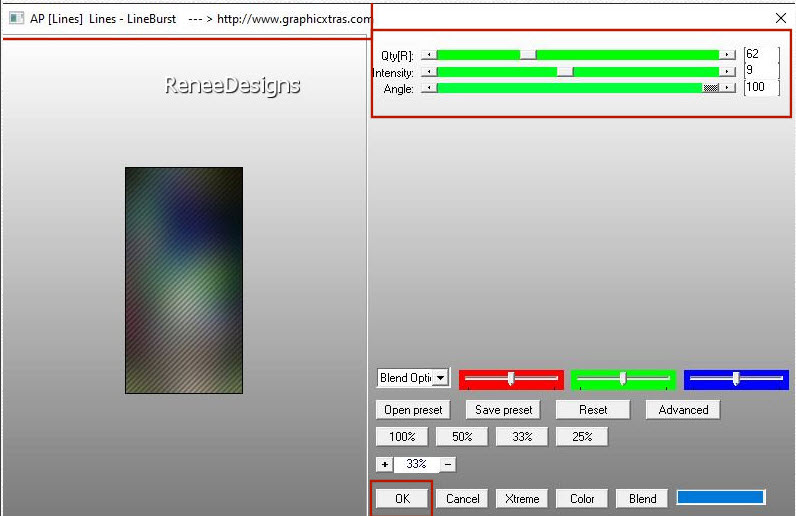
64. Effetti>Plugin>AAA
Frame>Foto Frame
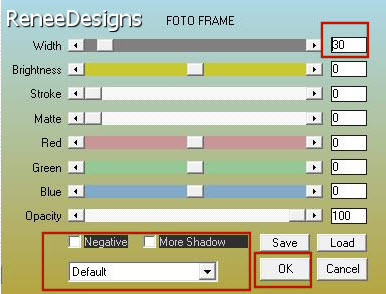
65. Effetti>Plugin>AAA
Frame>Foto Frame
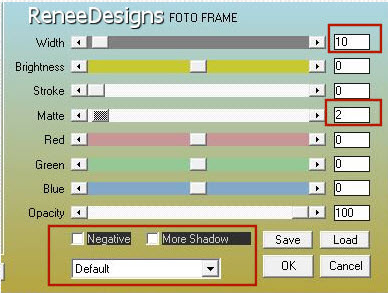

66. Effetti>Plugin>AAA Filters>Adjust
Color
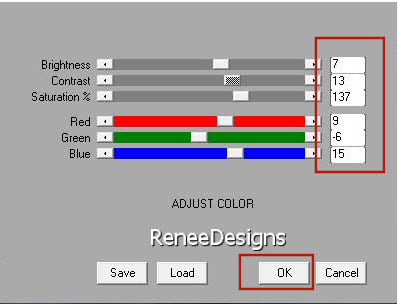
67. Apri il tube
‘’Renee_TUBES-Bleu-Automne-toit’’
- Modifica>Copia
- torna al tuo lavoro ed incolla come nuovo livello
- Per me,
modalità di miscelatura in Luce
netta
- Posiziona
in alto come da immagine finale
68. Effetti>Plugin>Alien
Skin Eye Candy 5>Impact>Perspective Shadow
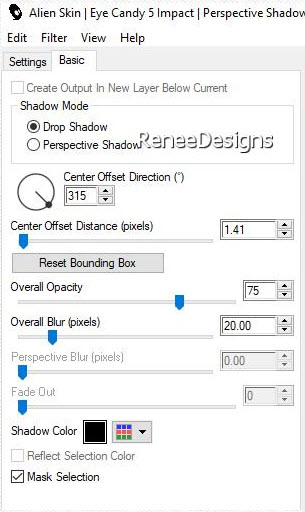
69. Apri il tube
‘’Renee_TUBES-Bleu-Automne-Plancher’’
- Modifica>Copia
- torna al tuo lavoro ed incolla come nuovo livello
- Posiziona
correttamente
- Per me,
modalità di miscelatura in Luminanza esistente
70. Ripeti l'effetto
Perspective Shadow - settaggi memorizzati
71. Incolla
un tube a tua scelta od incolla il mio
72.
Livelli>Nuovo livello
raster
73.
Selezioni>Carica/salva selezione>Carica selezione da
disco - Cerca e carica la selezione
‘’Bleu-Automne-7’’
74. Apri il tube
‘’Renee_TUBES-Bleu-Automne-floublanc’’
- Modifica>Copia
- torna al tuo lavoro ed incolla nella selezione
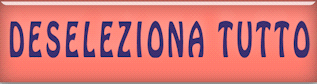
75. Immagine>Aggiungi bordatura
- 1 pixel - colore n.ro 2
- Immagine>Aggiungi bordatura -
25 pixels - bianco
- Immagine>Aggiungi bordatura -
2 pixels - colore n.ro 4
- Immagine>Aggiungi bordatura -
40 pixels - bianco
76. Con il font allegato scrivi
il tuo testo - posiziona
77. Livelli>Unisci>Unisci
visibile
78. Immagine>Ridimensiona a 1150
di larghezza
Il
tutorial è terminato
Spero abbiate gradito eseguirlo
Grazie
Renée
Scritto il 17 agosto 2021
pubblicato
nel 2021
*
Ogni somiglianza con una lezione esistente è una pura
coincidenza
*
Non dimenticate di ringraziare i tubeurs e le
traduttrici che lavorano con e per noi.
Grazie
|